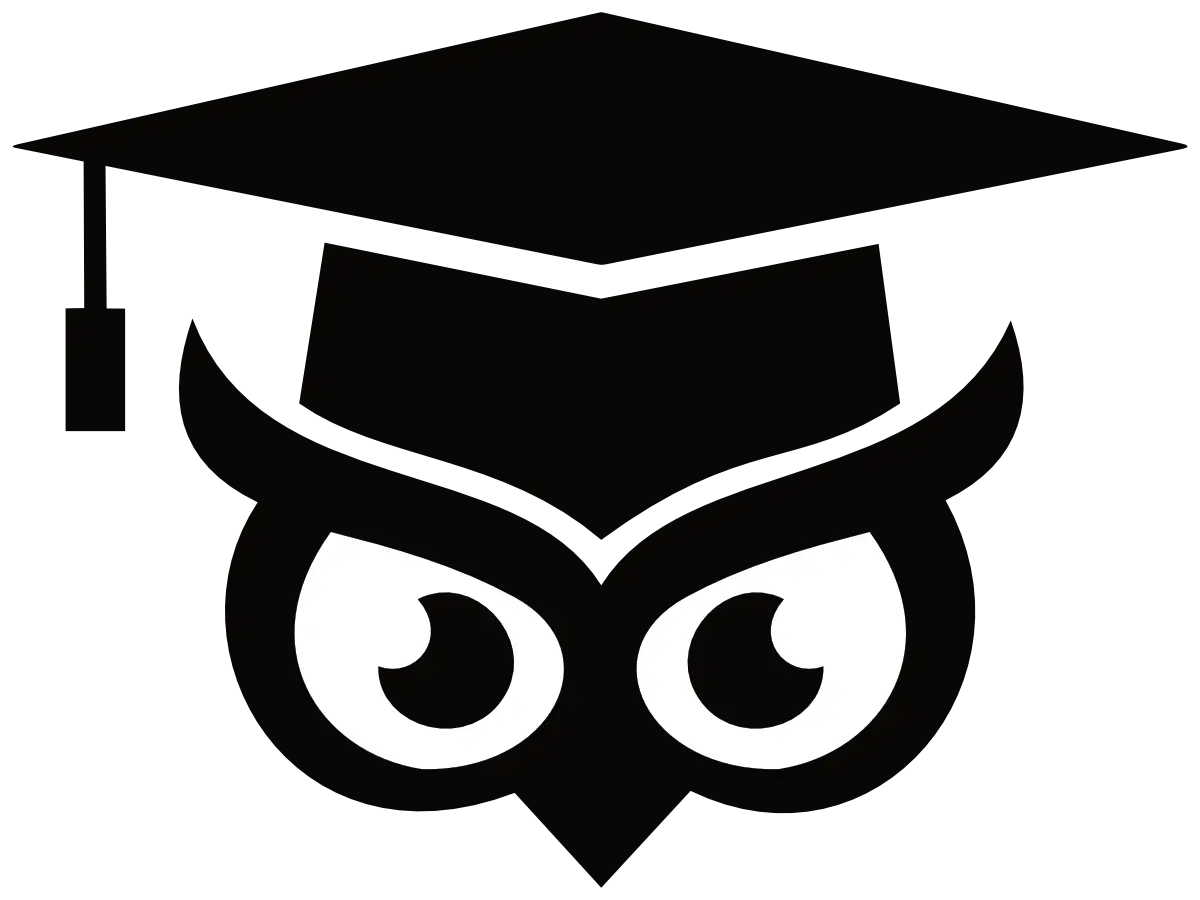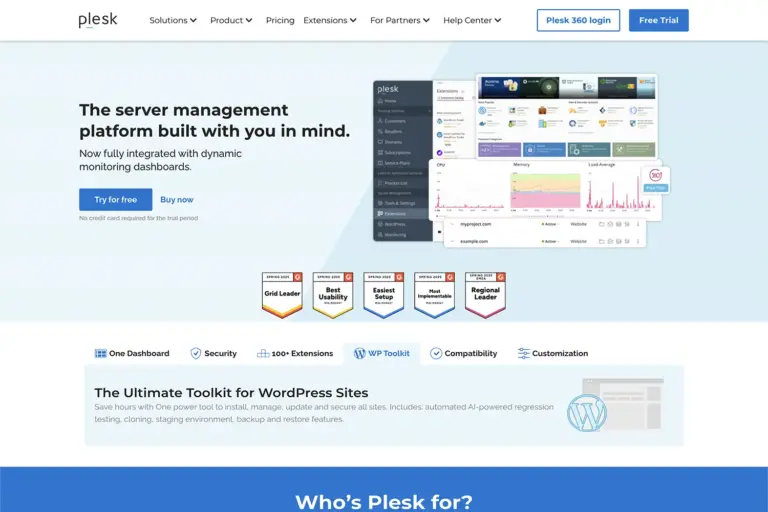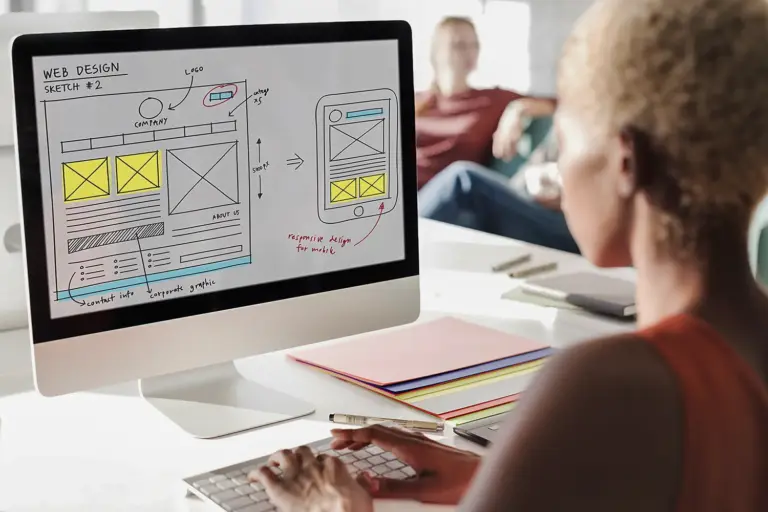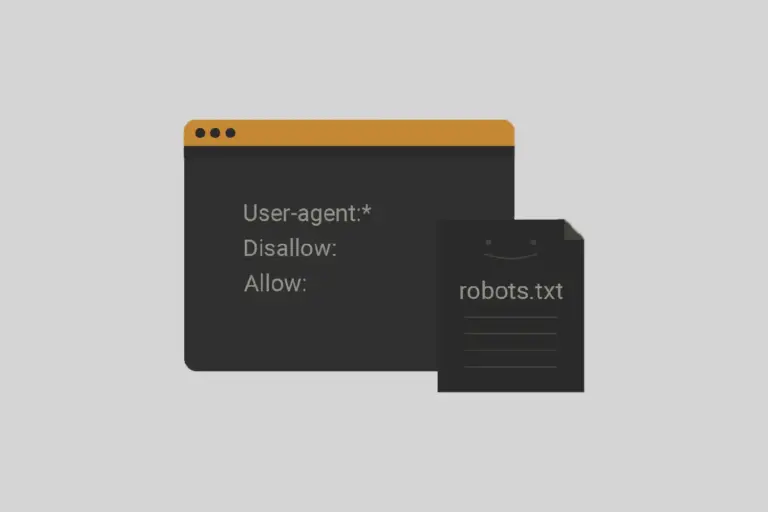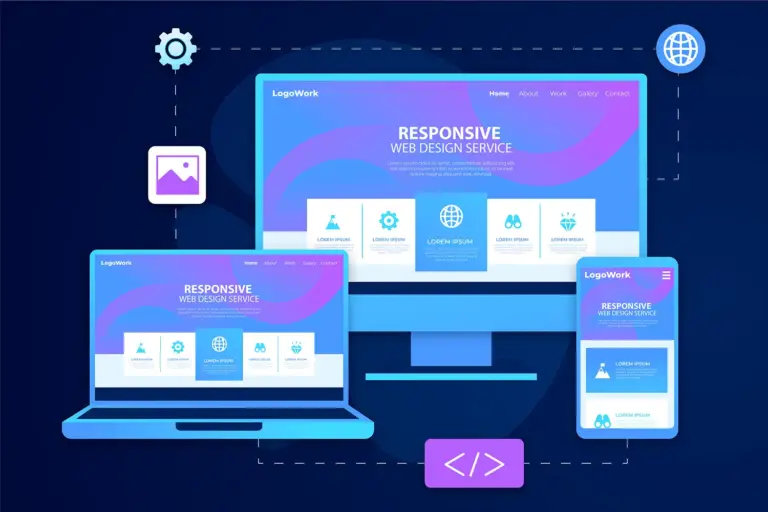WordPress Ekran Tercihleri (Screen Options) Nedir? Yönetici Panelinizi Kişiselleştirme Aracı
Ekran Tercihleri (Screen Options), WordPress yönetici panelinin (Dashboard) hemen hemen her sayfasının sağ üst köşesinde bulunan, küçük bir sekme veya butondur. Bu basit özellik, o anda bulunduğunuz yönetim sayfasında hangi bilgi kutularının, sütunların veya ayarların gösterileceğini ve nasıl düzenleneceğini kişisel olarak ayarlamanıza olanak tanır. Temel amacı, WordPress yönetim arayüzünü kullanıcının kendi iş akışına ve ihtiyaçlarına göre özelleştirerek daha verimli ve daha az karmaşık hale getirmektir.
WordPress paneli, varsayılan olarak veya yüklediğiniz temalar ve eklentiler tarafından eklenen birçok bilgi ve seçenekle dolu olabilir. Bazı kullanıcılar için bu bilgi bolluğu kafa karıştırıcı veya dikkat dağıtıcı olabilir. Ekran Tercihleri, bu kalabalığı yönetmenize, sadece ihtiyacınız olan bilgilere odaklanmanıza ve panelin görünümünü basitleştirmenize imkan tanır.
Ekran Tercihleri Nerede Bulunur ve Ne İşe Yarar?
Ekran Tercihleri menüsü, WordPress yönetim panelindeki hemen hemen tüm “liste” sayfalarında (örneğin, tüm yazıların listesi, tüm sayfaların listesi, yorum listesi, eklenti listesi) ve “düzenleme” sayfalarında (yazı veya sayfa düzenleme ekranı gibi) bulunur. Bulunduğunuz sayfaya göre sunduğu seçenekler değişiklik gösterir:
- Liste Sayfalarında (Yazılar, Sayfalar, Yorumlar, Eklentiler vb.): Bu sayfalarda Ekran Tercihleri, listelenen ögelerle ilgili hangi bilgi sütunlarının tabloda gösterileceğini kontrol etmenizi sağlar. Örneğin, “Tüm Yazılar” sayfasında Ekran Tercihleri’ne tıklayarak Yazar, Kategoriler, Etiketler, Yorum Sayısı, Yayınlanma Tarihi gibi varsayılan sütunların yanı sıra, bir SEO eklentisi (Yoast SEO, Rank Math gibi) yüklediyseniz SEO skoru veya Okunabilirlik skoru gibi eklenti tarafından eklenen sütunları göstermeyi veya gizlemeyi seçebilirsiniz. Ayrıca, bu sayfalarda listelenen öge sayısını (sayfa başına kaç yazı/sayfa/yorum gösterileceği) da buradan ayarlayarak sayfalandırma görünümünü değiştirebilirsiniz.
- Düzenleme Sayfalarında (Yazı veya Sayfa Düzenleme Ekranı): İçerik oluştururken veya düzenlerken (hem Klasik Editör’de hem de Blok Editörü’nün sağ kenar çubuğundaki Belge/Blok detaylarında), Ekran Tercihleri, editörün altında veya sağ panelde bulunan çeşitli “meta kutularını” veya bölümleri (örneğin, Kategoriler, Etiketler, Öne Çıkan Görsel, Özet, Tartışma, Özel Alanlar, Revizyonlar, Yayınla durumu, Kalıcı Bağlantı URL’si gibi) göstermeyi veya gizlemeyi kontrol etmenizi sağlar. Klasik Editör zamanında bu meta kutularının yerini sürükle-bırak ile değiştirmek de mümkündü, Blok Editörü’nde ise genellikle sağ paneldeki öğelerin görünürlüğünü ayarlamaya odaklanır. Kullanmadığınız veya o an ihtiyacınız olmayan kutuları gizleyerek düzenleme ekranını daha sade hale getirebilirsiniz.
- Kontrol Paneli Ana Sayfasında: Yönetici paneline ilk giriş yaptığınızda gördüğünüz Ana Sayfa’daki özet bilgi kutularını (Site Sağlığı Durumu, Etkinlik, Hızlı Taslak, WordPress Etkinlikleri ve Haberleri vb.) göstermeyi veya gizlemeyi daha önceki bölümde bahsettiğimiz gibi buradan ayarlayabilirsiniz.
- Diğer Yönetim Sayfalarında: İçeri Aktar, Dışarı Aktar gibi bazı diğer yönetim sayfalarında da o sayfaya özgü ek tercihler bulunabilir.
Ekran Tercihleri Nasıl Kullanılır?
Kullanımı son derece basittir: İlgili yönetim sayfasındayken, sayfanın sağ üst köşesindeki “Ekran Tercihleri” sekmesine tıklamanız yeterlidir. Bu sekmeye tıkladığınızda aşağı doğru açılan bir panelde, o sayfaya ait tüm gösterim seçenekleri (genellikle onay kutuları şeklinde) ve ayarlar (sayı alanları gibi) listelenir. İstediğiniz öğeleri işaretleyip kaldırarak veya sayıları değiştirerek ayarlarınızı yapabilirsiniz. Panelden herhangi bir yere tıkladığınızda veya tekrar sekmeye tıkladığınızda panel kapanır ve yaptığınız değişiklikler anında uygulanır.
Kullanıcıya Özel Ayarlar ve Tema/Eklenti Etkisi
Ekran Tercihleri ile yaptığınız tüm ayarlamalar kullanıcıya özeldir. Yani, kendi hesabınızda yaptığınız bir gizleme/gösterme ayarı, sitenizdeki başka bir kullanıcının Kontrol Paneli görünümünü etkilemez. Her kullanıcı kendi çalışma alanını kişiselleştirebilir.
Ayrıca, yüklediğiniz temalar ve eklentiler de kendi ayarlarını veya ek bilgi kutularını ilgili yönetim sayfalarına (örneğin, yazı veya ürün düzenleme ekranlarına) ekleyebilir ve bu yeni öğeler de Ekran Tercihleri menüsünde görünür ve yönetilebilir hale gelir.
Kullanım Faydaları
- Arayüzü Sadeleştirme: Kullanmadığınız veya gereksiz gördüğünüz bilgi kutularını/sütunları gizleyerek panelin daha temiz ve sade görünmesini sağlar.
- İş Akışına Odaklanma: Sadece o anki görevinizle ilgili bilgilere odaklanmanızı sağlayarak verimliliğinizi artırır.
- Gelişmiş Kullanılabilirlik: Paneli kendi tercihlerinize göre düzenleyerek genel kullanım kolaylığını artırır.
- Esneklik: Farklı kullanıcıların veya farklı görevlerin gerektirdiği farklı bilgi setlerini görüntülemesine olanak tanır.
Sonuç
Ekran Tercihleri (Screen Options), WordPress yönetici panelinin basit ama son derece kullanışlı bir özelliğidir. Kullanıcılara, bulundukları yönetim sayfasındaki bilgi kutularının, sütunların ve bazı ayarların görünürlüğünü ve düzenini kişisel olarak kontrol etme imkanı sunar. Bu özellik, paneli gereksiz bilgilerden arındırarak, iş akışınızı hızlandırarak ve kullanıcı deneyiminizi iyileştirerek sitenizi daha etkili bir şekilde yönetmenize yardımcı olur. Her WordPress kullanıcısının bu özelliği keşfetmesi ve kendi çalışma ortamını optimize etmek için kullanması tavsiye edilir.
İçeriği Paylaş